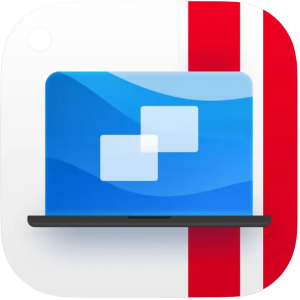

Parallels 19 — раскройте возможности Windows на Mac
- Цена
- Платформа
Стандартный Профессиональная версия
- План лицензирования
- Скачать
1. Что такое Parallels Desktop 19?
Parallels Desktop 19 для Mac — это программа, которая позволяет людям использовать Windows и другие операционные системы на своих компьютерах Mac. Это упрощает одновременное использование macOS и Windows, поэтому люди могут использовать приложения и программное обеспечение Windows на своих компьютерах Mac.
2. Скриншоты Parallels Desktop 19
3. Возможности Parallels Desktop 19
Запуск Windows на Mac: Пользователи Mac могут использовать многие программы Windows, даже игры, доступные только в Windows.
Оптимизирован для macOS: Он хорошо работает с новейшими версиями macOS, такими как macOS Sonoma.
Простая установка Windows: Пользователи Mac могут получить Windows 11 всего за несколько кликов, загрузив, установив и настроив ее.
Бесшовная интеграция: Это помогает macOS и Windows легко работать вместе, позволяя людям успевать больше.
Кроссплатформенная функциональность: Люди могут перемещать файлы и изображения, перетаскивая их между программами Windows и Mac. Они также могут просматривать файлы Windows в Finder и играть в игры, доступные только для Windows, на своем Mac.
4. Как использовать Parallels Desktop 19?
Чтобы переключиться из режима Coherence в оконный режим в Parallels Desktop 19:
Щелкните значок Parallels Desktop в строке меню.
Выберите «Просмотр» > «Выйти из Coherence».
Чтобы переключиться из полноэкранного режима в оконный в Parallels Desktop 19:
Нажмите Command-Control-F.
Либо наведите указатель на верхнюю часть экрана, пока не появится строка меню macOS, затем нажмите «Вид» > «Выйти из полноэкранного режима». Если вы используете полноэкранный режим, оптимизированный для игр, нажмите Control-Option (Alt), чтобы отобразить строку меню Mac.
Чтобы узнать больше о том, как работать с Parallels Desktop 19, посетите следующий веб-сайт с руководством пользователя Parallels Desktop: Руководство пользователя Parallels Desktop
5. Технические характеристики Parallels Desktop 19
Системные Требования |
Минимум |
Лучшее представление |
Процессор |
Любой кремниевый чип Apple. |
Чипы Apple M2, M2 Pro, M2 Max, M2 Ultra, M1, M1 Pro, M1 Max и M1 Ultra, процессор Intel Core i5, Core i7, Core i9 или Xeon |
Память |
4 ГБ ОЗУ |
16 ГБ ОЗУ или больше |
Хранилище |
600 МБ для установки Parallels Desktop |
Дополнительное дисковое пространство для гостевой операционной системы (для ОС Windows требуется не менее 16 ГБ) |
Графика |
Чипы Apple M2, M2 Pro, M2 Max, M2 Ultra, M1, M1 Pro, M1 Max и M1 Ultra, видеокарты Intel, AMD Radeon или NVIDIA |
Чипы Apple M2, M2 Pro, M2 Max, M2 Ultra, M1, M1 Pro, M1 Max и M1 Ultra, видеокарта AMD Radeon Pro |
Операционная система |
macOS Sonoma 14.0 или новее, macOS Ventura 13.2 или новее, macOS Monterey 12.6 или новее, macOS Big Sur 11.7 или новее[1], macOS Catalina 10.15.7 или новее[1], macOS Mojave 10.14.6 или новее[1] |
macOS Sonoma 14.0 или новее, macOS Ventura 13.2 или новее, macOS Monterey 12.6 или новее, macOS Big Sur 11.7 или новее[1], macOS Catalina 10.15.7 или новее[1], macOS Mojave 10.14.6 или новее[1] |
6. Цены на Parallels Desktop 19
Редактирование |
Подписка |
1-разовая покупка |
Стандартная версия |
99,99 долларов США в год |
$129,99 |
Профессиональная версия |
119,99 долларов США в год |
Н/Д |
7. Альтернативы Parallels Desktop 19
VMware Fusion
VMware Fusion — популярное программное обеспечение для Mac, которое позволяет использовать Windows и другие операционные системы на вашем компьютере. Его легко настроить, и он хорошо работает с macOS. Вы также можете использовать его с разными операционными системами.
ВиртуалБокс
VirtualBox — это бесплатный инструмент от Oracle, который позволяет запускать различные операционные системы на вашем Mac. Это не так красиво, как некоторые платные варианты, но подходит многим людям.
Учебный лагерь
Boot Camp — это инструмент в macOS, который позволяет вам разместить Windows на другом участке жесткого диска вашего Mac. Вы не можете использовать его для создания поддельного компьютера, но вы можете запустить свой Mac либо в Windows, либо в macOS.
8. Обзоры Parallels Desktop 19
Общий рейтинг: 4,6/5.
Ty_Bugz
«У меня был этот продукт в течение года, и он творил чудеса со мной и моим Mac. Он мог бесперебойно работать с Windows 11, и при этом у меня не возникло никаких проблем. К сожалению, мне пришлось прекратить подписку из-за того, что я приобрел настоящий настольный компьютер, поэтому теперь я редко пользуюсь своим Mac. Я бы полностью рекомендовал этот продукт всем, кто хочет получить Windows для своих продуктов Mac!»
Стивен
«Я был пользователем VM Fusion, и мне пришлось обновить его из-за нового MAC Pro. Fusion не работал, поэтому мне пришлось загрузить Parallels, и я так рад, что Fusion не заработал. Parallels работает намного проще и эффективнее, чем когда-либо Fusion. Я знаю, что Apple проделала немало работы над временем автономной работы, но Fusion разряжал мою батарею примерно за 45 минут при запуске, даже если я им не пользовался. Parallels и новый MAC я могу работать часами, не подключаясь к сети. Parallels намного проще в использовании и не имеет каких-либо сбоев, которые были у Fusion».
Некоторые ссылки могут быть партнерскими, а это означает, что мы можем получать комиссию без каких-либо дополнительных затрат с вашей стороны. Ознакомьтесь с нашим отказ от ответственности .









